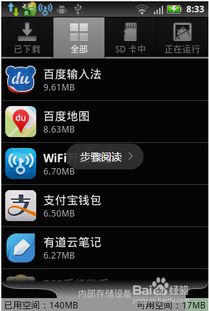linux的修改.bashrc
时间:2023-05-29 来源:网络 人气:
在Linux操作系统中,.bashrc文件是一个非常重要的配置文件。它存储了一些用户自定义的环境变量、别名和函数等信息,可以让用户在终端中快速地执行一些常用的操作,提高工作效率。本文将从多个方面详细介绍如何修改.bashrc文件,让你的终端更加高效。
1.查找.bashrc文件
首先,我们需要找到.bashrc文件所在的位置。在大多数Linux系统中,它位于当前用户的主目录下。可以使用以下命令查找:
$ls-a~
这条命令会列出当前用户主目录下所有文件和文件夹,包括隐藏文件和文件夹。如果存在.bashrc文件,则会显示出来。
2.修改.bashrc文件
找到.bashrc文件后,我们可以使用任何文本编辑器来修改它。比如说,我们可以使用vi编辑器:
$vi~/.bashrc
然后按下i键进入编辑模式,在其中添加或修改需要的环境变量、别名或函数等信息。例如,我们可以添加一个名为“ll”的别名来代替“ls-l”命令:
aliasll='ls-l'
完成修改后,按下Esc键退出编辑模式,并输入:wq保存并退出。
3.使修改生效
在修改了.bashrc文件后,我们需要使其生效。可以使用以下命令:
$source~/.bashrc
这条命令会重新加载.bashrc文件,使其中的修改生效。
4.实用技巧
除了上述基本操作外,我们还可以使用一些实用技巧来让终端更加高效。
4.1显示git分支信息
如果你是一个Git用户,你可以在.bashrc文件中添加以下代码来显示当前所在的Git分支:
parse_git_branch(){
gitbranch2>/dev/null|sed-e'/^[^*]/d'-e's/*\(.*\)/(\1)/'
}
PS1="\[\033[01;32m\]\u@\h\[\033[00m\]:\[\033[01;34m\]\w\[\033[01;31m\]\$(parse_git_branch)\[\033[00m\]$"
这段代码会在终端的提示符中显示当前所在的Git分支信息。
4.2自动补全命令
在终端中输入命令时,有时候我们会忘记命令的具体名称或参数等信息。为了提高工作效率,我们可以在.bashrc文件中开启自动补全功能,让系统自动补全命令、路径等信息。
可以通过以下命令来安装自动补全工具:
$sudoapt-getinstallbash-completion
安装完成后,我们需要在.bashrc文件中添加以下代码来开启自动补全功能:
if[-f/etc/bash_completion];then
./etc/bash_completion
fi
5.总结
通过修改.bashrc文件,我们可以为终端添加一些自定义的环境变量、别名和函数等信息,提高工作效率。本文从多个方面详细介绍了如何修改.bashrc文件,并介绍了一些实用技巧。希望本文能够对你有所帮助。
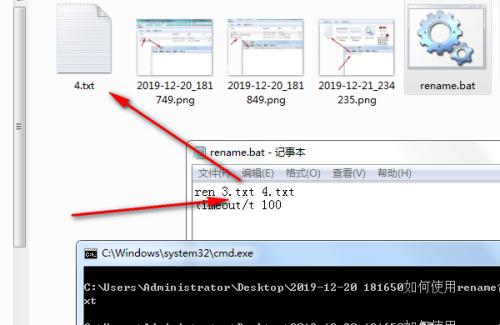
tokenpocket最新版:https://cjge-manuscriptcentral.com/software/2410.html
相关推荐
教程资讯
教程资讯排行

系统教程
-
标签arclist报错:指定属性 typeid 的栏目ID不存在。